Existuje veľa klientov IRC; niektoré sú dostupné prostredníctvom prehľadávača, ale problém s nimi je v tom, že by ste stratili svoju históriu chatu, keď zatvoríte stránku a pokúsite sa na ňu vrátiť. Použitím IRC klienta tomu môžete zabrániť a budete mať lepšiu skúsenosť s používaním IRC pre chaty.
Uvidíte nielen to, ako nainštalovať týchto klientov IRC, ale tiež uvidíte, ako ich môžete nastaviť a pripojiť sa k „chatovacím miestnostiam“ alebo „kanálom“ a začať komunikovať.
Klienti IRC
Ak chcete vo svojom počítači používať IRC, musíte použiť IRC klienta. V tomto článku sa dozviete, ako nastaviť klienta IRC pomocou dvoch aplikácií Ubuntu.
Klienti IRC, ktorých sa naučíte nastavovať, sú:
- Polari
- Pidgin
Obaja klienti IRC slúžia rovnakému účelu, ale Pidgin môže pracovať ako klient IRC aj na iné účely, zatiaľ čo Polari je hlavne klientom IRC.
Polari
Polari je výkonný klient IRC, ktorý umožňuje používateľom jednoduché pripojenie k serverom a miestnostiam IRC; má dobré používateľské rozhranie a cíti sa ako moderná aplikácia Messenger.
Polari môžete nainštalovať tromi spôsobmi:
- App Store
- Nástroj na správu balíkov
- Flatpak
App Store
Najjednoduchší spôsob inštalácie Polari je prostredníctvom App Store, pretože jednoducho môžete vyhľadať „Polari“ v App Store a kliknúť na tlačidlo inštalácie, aby ste mali úžasný nástroj nainštalovaný vo vašom počítači.
Nástroj na správu balíkov
Nástroj na správu balíkov je tiež ďalšou metódou inštalácie Polari, ktorú je možné vykonať prostredníctvom trefný alebo trefne úžitkový nástroj.
Ak dávate prednosť použitiu trefný, Polari môžete nainštalovať pomocou nasledujúceho príkazu:
apt nainštalovať polariPolari môžete tiež nainštalovať prostredníctvom trefne nástroj; to je možné vykonať pomocou nižšie uvedeného príkazu:
apt-get nainštalovať polariPoužitie ktoréhokoľvek z oboch nástrojov prinesie rovnaké výsledky; teda je to len prípad vašich preferencií.
Flatpak
Flatpak je tiež ďalšou alternatívou pre inštaláciu Polari; Ak chcete používať Flatpak, musíte ho mať nainštalovaný na svojom počítači.
Nasledujúci príkaz sa používa na inštaláciu Polari cez Flatpak:
flatpak nainštalovať flathub org.škriatok.PolariAk máte nainštalovaný Flatpak, je pravdepodobné, že v App Store nájdete rôzne verzie Polari; budete však môcť rozlišovať medzi aplikáciou Polari poskytovanou App Store a aplikáciou Flatpak.
Pripojenie k serveru
Po nainštalovaní aplikácie Polari do počítača sa môžete ľahko pripojiť k serveru IRC, pretože táto aplikácia sa ľahko používa.
Môžete to urobiť v nasledujúcich krokoch:
Kliknite na tlačidlo Pridať (+) v ľavom hornom rohu aplikácie.
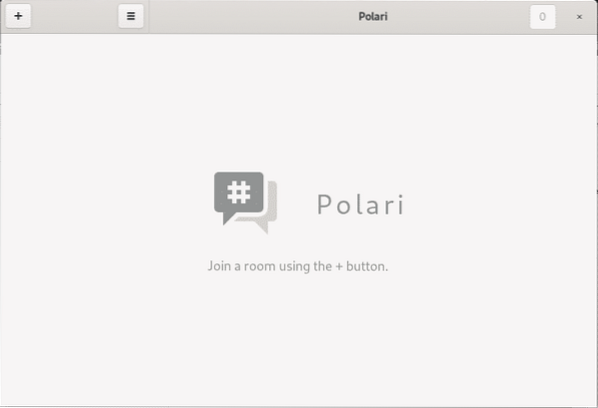
Vyberte požadovanú sieť; nájdete rôzne dostupné siete, ako napríklad Freenode, EFnet, GNOME.
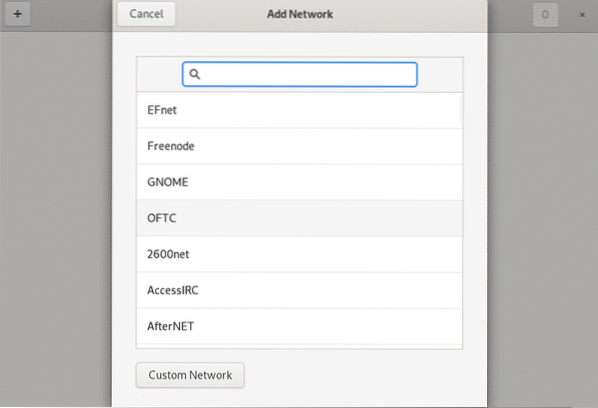
Polari predvolene uľahčuje výber chatovacej miestnosti, pretože v tejto sieti načítava populárne chatovacie miestnosti.
Pripojte sa kliknutím na príslušnú chatovaciu miestnosť.
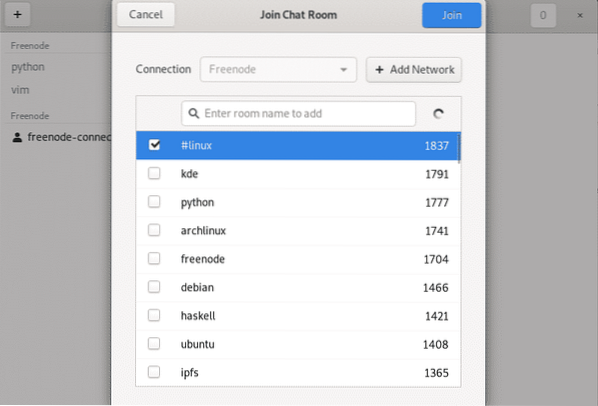
Je to ľahké; mali by ste však poznamenať, že chatovacie miestnosti budú vyžadovať vašu registráciu a poskytnú vám kroky potrebné na vykonanie procesu registrácie.
To okrem toho, Polari urobila svoju prácu.
Pidgin
Na rozdiel od Polari slúži Pidgin aj na iné účely ako klient IRC. Pidgin je nástroj, ktorý funguje aj pre ďalšie protokoly ako Instant Messaging, AIM, ICQ, Gadu-Gadu.
Program Pidgin môžete nainštalovať tromi spôsobmi:
- App Store
- Nástroj na správu balíkov
- Flatpak
App Store
App Store slúži ako rýchly spôsob inštalácie Pidginu. V obchode môžete vyhľadať výraz „Pidgin“ a zistíte, že má fialovú farbu a vták vyzerá ako holub. Keď ho nájdete, kliknite na tlačidlo inštalácie a nainštalujte program Pidgin.
Nástroj na správu balíkov
Pidgin môžete nainštalovať aj pomocou nástrojov na správu balíkov, trefný alebo trefne. Použitím ktoréhokoľvek z týchto nástrojov nainštalujete do svojho počítača Ubuntu rovnakú aplikáciu Pidgin, takže vaša voľba je jednoducho otázkou preferencie.
Pidgin môžete nainštalovať cez trefný pomocou nasledujúceho príkazu:
apt nainštalovať pidginPidgin môžete nainštalovať aj cez trefne pomocou nasledujúceho príkazu:
apt-get nainštalovať pidginFlatpak
Rovnako ako Polari, aj Pidgin môžete nainštalovať pomocou softvérového nástroja Flatpak. Aby ste mohli prostredníctvom neho inštalovať aplikácie, musíte mať na svojom počítači Ubuntu nainštalovaný Flatpak.
Nasledujúci príkaz sa používa na inštaláciu Pidginu cez Flatpak:
flatpak nainštalovať flathub im.pidgin.PidginAplikácie dostupné cez Flatpak sa často zobrazia v App Store, takže pri hľadaní v App Store môžete nájsť viac verzií Pidginu.
Pripája sa k serveru
Keď je Pidgin nainštalovaný, môžete ho nastaviť tak, aby sa používal ako IRC klient alebo akýkoľvek iný klient podľa nasledujúcich krokov:
Na stránke „Zoznam kamarátov“ kliknite na ponuku „Účty“.
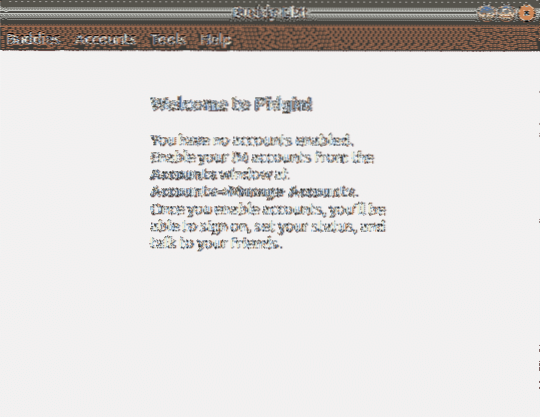
Kliknutím na „Pridať“ pridáte server do IRC klienta.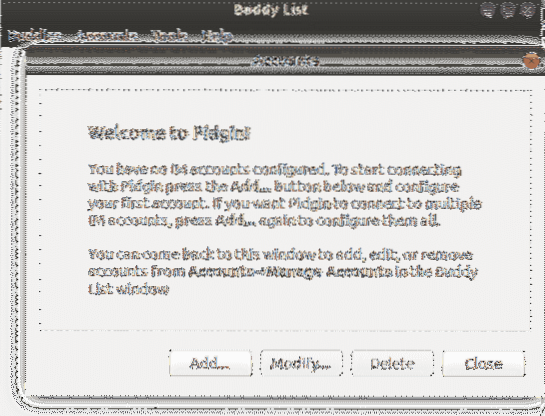
Vyberte protokol, užívateľské meno a heslo; v takom prípade sa vyberie „IRC“, pretože cieľom je pripojenie k IRC serveru, potom kliknite na „Pridať“.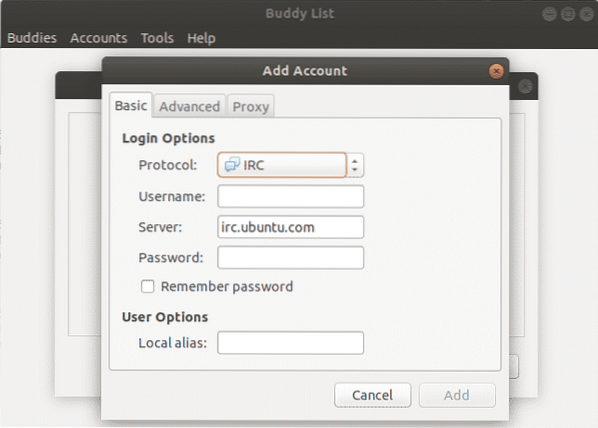
Po chvíli uvidíte vyskakovacie okno. Potom sa môžete pripojiť k chatovacím miestnostiam kliknutím na položky „Konverzácia“ a „Pripojiť sa k chatu“.“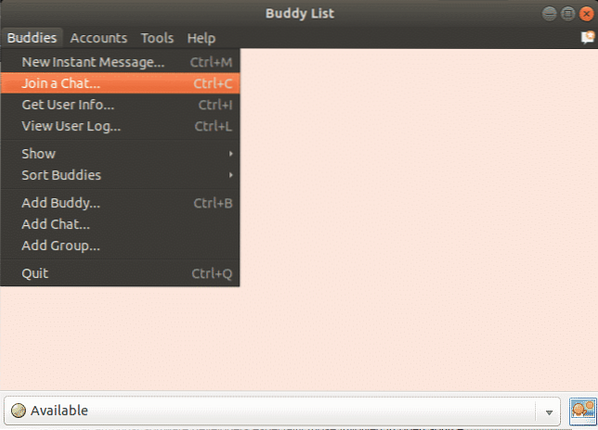
Ak máte na mysli názov kanála, môžete ho napísať a kliknúť na „Pripojiť sa.“
Môžete tiež kliknúť na „Zoznam miestností“ a Pidgin poskytne zoznam chatovacích miestností pre tento server.
Záver
IRC je populárny medzi vývojármi softvéru, najmä tými, ktorí sa podieľajú na projektoch otvoreného zdroja, môžete ho však nájsť aj medzi inými skupinami ľudí. Aj keď si niektorí ľudia myslia, že IRC je mŕtvy, nie je to tak, že funguje dobre v oblastiach s nízkou šírkou pásma a je odolný voči chybám.
V tomto článku ste videli, ako nainštalovať dvoch výkonných klientov IRC na váš počítač Ubuntu a postup nastavenia týchto klientov IRC.
 Phenquestions
Phenquestions


